很多小伙伴们在首次安装打印机以后都想测试一下实际效果,那么打印机测试页到底该如何打出呢?接下来就由小编来给大家详细说明。
以下所有的操作均在windows10系统上操作完成,不同系统版本可能在细节方面有所出入。
一、
首先使用win+s打开win10的搜索功能,输入控制面板
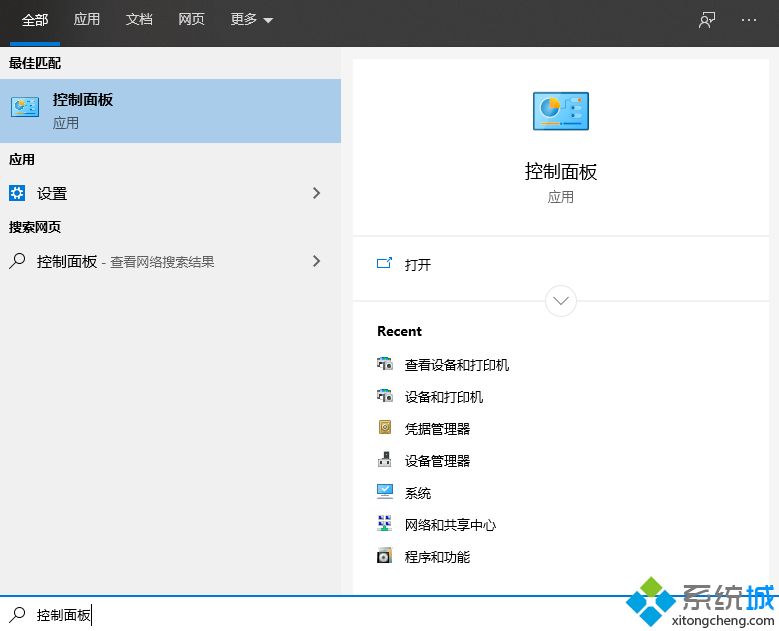
打开控制面板,点击设备和打印机

选择目前正在使用的打印机,右键选择打印机属性

这时候点击打印测试页就可以了。
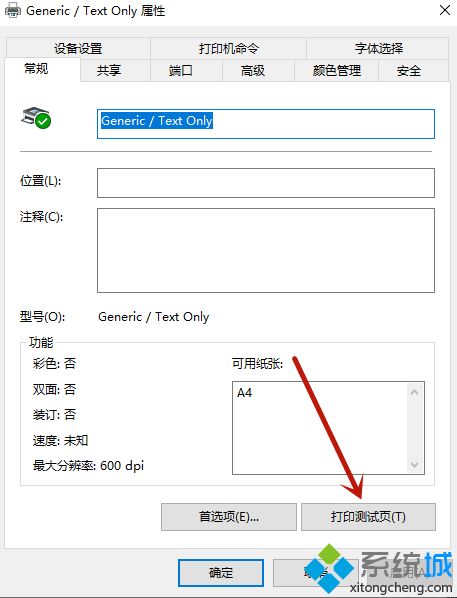
二、
打开win10的开始菜单
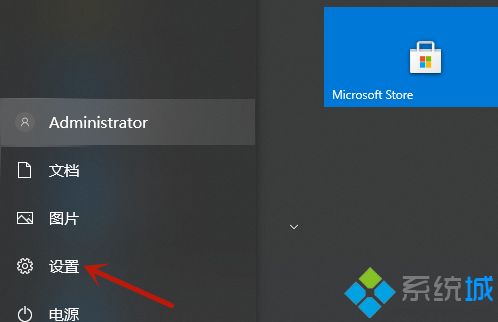
在新跳出的设置页面中选择设置
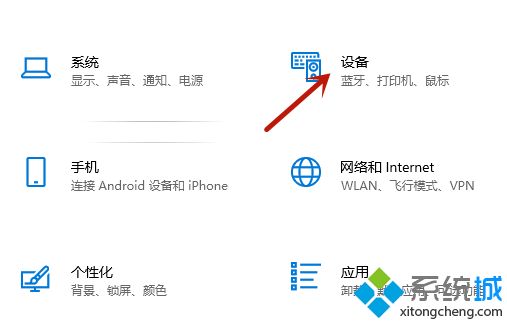
点击设备中的打印机和扫描仪
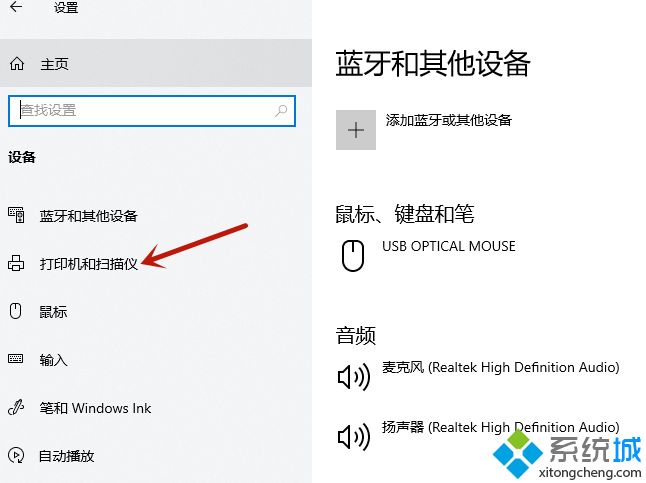
左键点击需要使用的打印机,点击管理
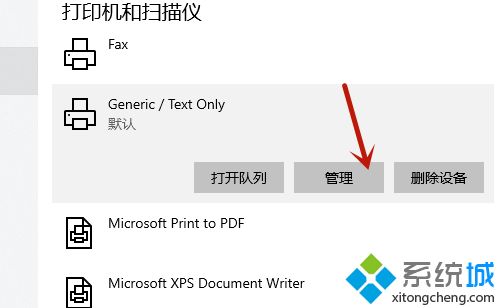
在新出现的页面中选择打印测试页就可以了。
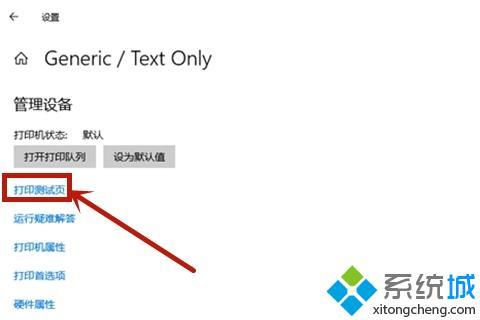
总结
以上就事打印机打印测试页的不同方法了,希望对各位小伙伴们有所帮助。
 站长资讯网
站长资讯网